经验直达:
- 怎么在excel里快速地计算出数据总和
- excel如何计算总数
- excel求和怎么操作
一、怎么在excel里快速地计算出数据总和
excel是我们经常使用的一种办公软件,而其中的计算数据总和的功能非常有用,那么怎么在excel里快速计算数据总和呢?
具体如下:
.
1. 下面的图片表示的是原始数据区域 , 我们要做的就是最终计算所有物品销售额的总和 。
.
.
.
2. 方法1:这种方法是最常规的方法 。我们第一步先计算第一个物品的销售额,再把第一个物品的单价和销量相乘积就可以了,具体的操作如下图所示:

.
.
.
3. 在计算完成之后 , 把频幕上的鼠标光标移动到已求出销售额的单元格的右下角位置,在此进行双击或下拉操作,我们就可以得到其他物品的销售额,效果如下图所示:
.
.
【excel如何计算总数 怎么在excel里快速地计算出数据总和】.
4. 上述操作完成后在屏幕上“开始”选项卡中 , 鼠标点击“自动求和”开始求取总和,具体的操作如下图所示:
.
.
.
5. 总和求得后,按下Enter键,即可获得销售额的总和,效果如下图所示:
.
.
.
6. 方法2:我们可以在待求总和的单元格里面直接输入公式:“=SUMPRODUCT(B2:B6,C2:C6)” , 具体如下图所示:
.
其中,B2:B6为单价数据区域,C2:C6为销量数据区域 。
.
.
.
7. 然后按下Enter键,我们就可以一次性求得所有物品销售额的总和 , 效果如下图所示:
.
以上 , 就是怎么在excel里快速计算数据总和的方法 。
二、excel如何计算总数
要计算出数据的总数,可以利用菜单栏“开始”选项卡中的“求和”按钮,即可求出数据总和 。
1、打开需要操作的Excel表格 , 点击菜单栏的“开始”选项卡 。
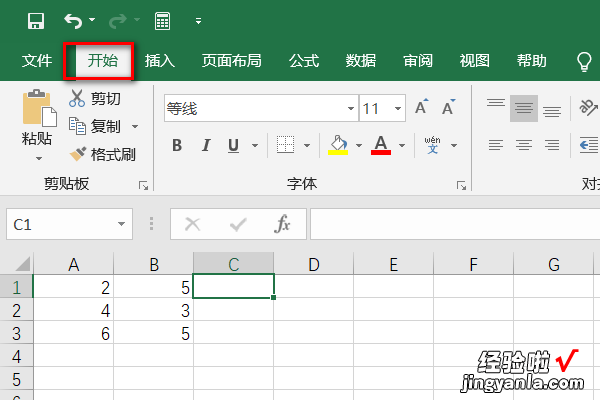
2、以A1和B1单元格的数据相加为例 , 框选住数据2和5.
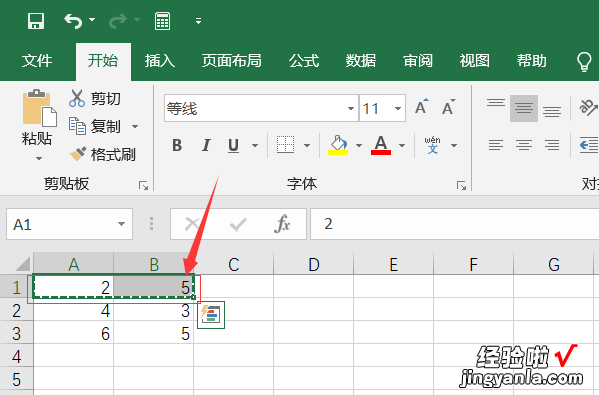
3、点击工具栏的“自动求和”按钮 。
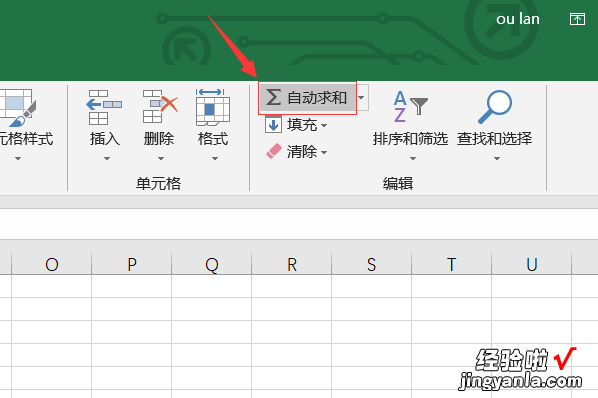
4、可以看到,在C1单元格已经出现了2和5相加的结果,在公式栏可以看到求和公式“=SUM(A1:B1)” 。
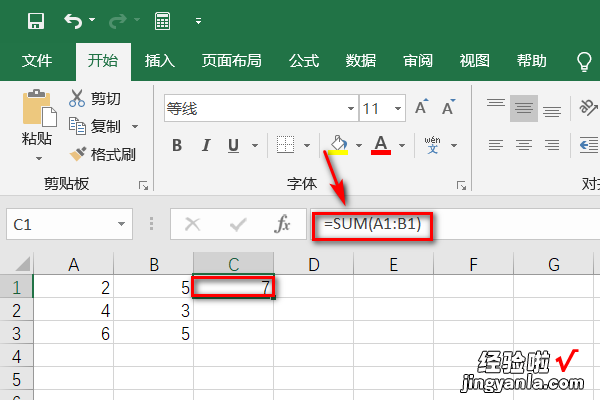
5、选中C1单元格,将鼠标放在右下角拖动,即可继续使用A列与B列数据相加的公式,效果如图 。
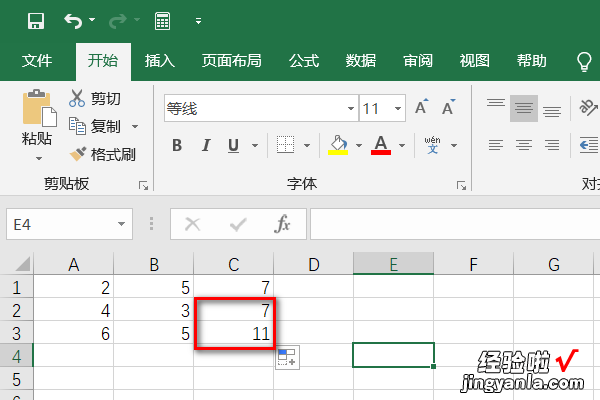
三、excel求和怎么操作
excel表格求和可通过使用求和函数SUM实现 。方法步骤如下:
1、打开需要操作的EXCEL表格 , 在需要求总和的单元格总输入函数=SUM(,然后手动选择求和区域 。
2、继续在函数编辑框中输入“)” , 完成函数的编辑并按回车即可 。
3、通过下拉填充下方单元格函数,返回EXCEL表格,发现计算总和操作完成

另外,还可以通过以下3个方法解决:
方法1
在excel表中,用鼠标选中需要求和的单元格,求和结果自动在表格右下角出现,此方法可以快速观察结果 。
方法2
用鼠标选中需要求和的单元格,点击“开始”选项界面右上角自动求和图标,或者下拉三角弹出的“求和”,求和结果自动显示在同列下一行的单元格中 。
方法3
用鼠标选中需要求和的单元格,点击“公式”选项界面上的自动求和图标 。
